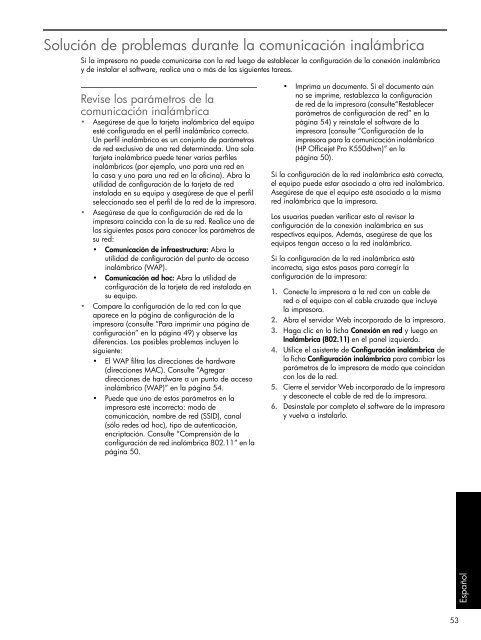HP Officejet Pro K550
HP Officejet Pro K550
HP Officejet Pro K550
You also want an ePaper? Increase the reach of your titles
YUMPU automatically turns print PDFs into web optimized ePapers that Google loves.
Solución de problemas durante la comunicación inalámbrica<br />
Si la impresora no puede comunicarse con la red luego de establecer la configuración de la conexión inalámbrica<br />
y de instalar el software, realice una o más de las siguientes tareas.<br />
Revise los parámetros de la<br />
comunicación inalámbrica<br />
• Asegúrese de que la tarjeta inalámbrica del equipo<br />
esté configurada en el perfil inalámbrico correcto.<br />
Un perfil inalámbrico es un conjunto de parámetros<br />
de red exclusivo de una red determinada. Una sola<br />
tarjeta inalámbrica puede tener varios perfiles<br />
inalámbricos (por ejemplo, uno para una red en<br />
la casa y uno para una red en la oficina). Abra la<br />
utilidad de configuración de la tarjeta de red<br />
instalada en su equipo y asegúrese de que el perfil<br />
seleccionado sea el perfil de la red de la impresora.<br />
• Asegúrese de que la configuración de red de la<br />
impresora coincida con la de su red. Realice uno de<br />
los siguientes pasos para conocer los parámetros de<br />
su red:<br />
• Comunicación de infraestructura: Abra la<br />
utilidad de configuración del punto de acceso<br />
inalámbrico (WAP).<br />
• Comunicación ad hoc: Abra la utilidad de<br />
configuración de la tarjeta de red instalada en<br />
su equipo.<br />
• Compare la configuración de la red con la que<br />
aparece en la página de configuración de la<br />
impresora (consulte “Para imprimir una página de<br />
configuración” en la página 49) y observe las<br />
diferencias. Los posibles problemas incluyen lo<br />
siguiente:<br />
• El WAP filtra las direcciones de hardware<br />
(direcciones MAC). Consulte “Agregar<br />
direcciones de hardware a un punto de acceso<br />
inalámbrico (WAP)” en la página 54.<br />
• Puede que uno de estos parámetros en la<br />
impresora esté incorrecto: modo de<br />
comunicación, nombre de red (SSID), canal<br />
(sólo redes ad hoc), tipo de autenticación,<br />
encriptación. Consulte “Comprensión de la<br />
configuración de red inalámbrica 802.11” en la<br />
página 50.<br />
• Imprima un documento. Si el documento aún<br />
no se imprime, restablezca la configuración<br />
de red de la impresora (consulte“Restablecer<br />
parámetros de configuración de red” en la<br />
página 54) y reinstale el software de la<br />
impresora (consulte “Configuración de la<br />
impresora para la comunicación inalámbrica<br />
(<strong>HP</strong> <strong>Officejet</strong> <strong>Pro</strong> <strong>K550</strong>dtwn)” en la<br />
página 50).<br />
Si la configuración de la red inalámbrica está correcta,<br />
el equipo puede estar asociado a otra red inalámbrica.<br />
Asegúrese de que el equipo esté asociado a la misma<br />
red inalámbrica que la impresora.<br />
Los usuarios pueden verificar esto al revisar la<br />
configuración de la conexión inalámbrica en sus<br />
respectivos equipos. Además, asegúrese de que los<br />
equipos tengan acceso a la red inalámbrica.<br />
Si la configuración de la red inalámbrica está<br />
incorrecta, siga estos pasos para corregir la<br />
configuración de la impresora:<br />
1. Conecte la impresora a la red con un cable de<br />
red o al equipo con el cable cruzado que incluye<br />
la impresora.<br />
2. Abra el servidor Web incorporado de la impresora.<br />
3. Haga clic en la ficha Conexión en red y luego en<br />
Inalámbrica (802.11) en el panel izquierdo.<br />
4. Utilice el asistente de Configuración inalámbrica de<br />
la ficha Configuración inalámbrica para cambiar los<br />
parámetros de la impresora de modo que coincidan<br />
con los de la red.<br />
5. Cierre el servidor Web incorporado de la impresora<br />
y desconecte el cable de red de la impresora.<br />
6. Desinstale por completo el software de la impresora<br />
y vuelva a instalarlo.<br />
Español<br />
53